Fortnite ist eines der beliebtesten Third-Person-Shooter-Spiele auf dem Markt. Zu jedem beliebigen Zeitpunkt könnten Hunderttausende von Spielern auf der ganzen Welt online sein. Das bringt uns natürlich alle dazu, uns dem Kampf anzuschließen und unsere Fähigkeiten gegen eine Fangemeinde mit Millionen von Spielern zu testen. Es kann auf mehreren Plattformen installiert werden, und in dieser Anleitung erklären wir, wie man es auf zwei davon installiert:PC und Android!
So laden Sie Fortnite auf PC und Android herunter
Das Herunterladen des Spiels für den PC ist einfach, aber die Installation auf Ihrem Android-Telefon kann kompliziert sein. Wir haben die Schritte unten mit einer leicht zu navigierenden Anleitung dargestellt.
Android
Schritt Eins:Installation für die Epic Games App zulassen
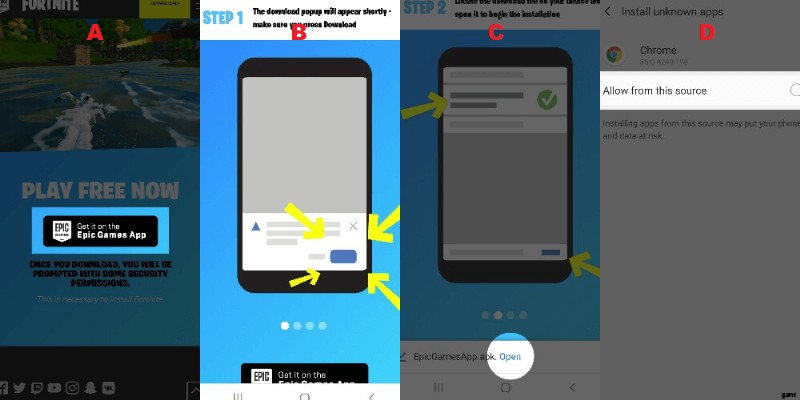
- A: Navigieren Sie auf Ihrem Android-Gerät zu fortnite.com/android. Wählen Sie die Option zum Installieren der Epic Games App .
- B: Klicken Sie auf Herunterladen, wenn Sie in Ihrem Browser dazu aufgefordert werden.
- C: Öffnen Sie die heruntergeladene Datei aus dem Ordner, in dem Sie sie gespeichert haben.
- D: Möglicherweise wird ein Popup angezeigt, das besagt, dass Ihr Browser solche Apps aus Sicherheitsgründen nicht installieren kann. Sie können das ignorieren; Die App ist sicher. Sie werden aufgefordert, die Einstellungen Ihres Telefons einzugeben und zu ändern, damit Ihr Browser diese App installieren kann.
Schritt Zwei:Installieren Sie die Epic Games App und lassen Sie die Installation für Fortnite zu
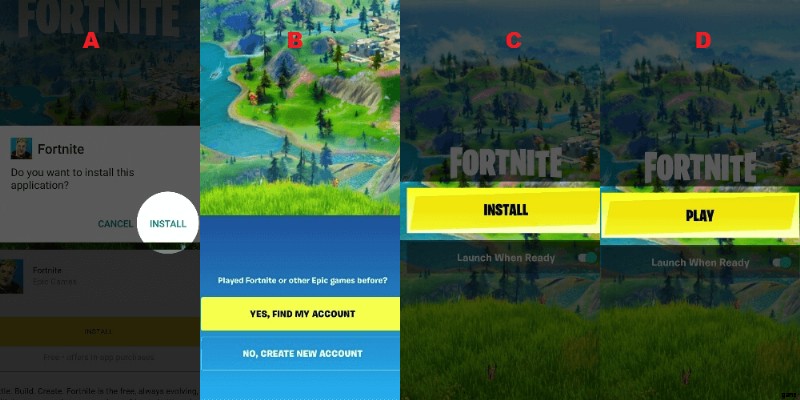
- A: Sobald Sie es geändert haben, um die Installation zuzulassen, können Sie die Epic Games App installieren .
- B: Wenn die Epic Games App installiert ist, wird Fortnite angezeigt als eines der Spiele, die Sie über den Epic Games Launcher installieren können. Wählen Sie es aus.
- C: Wählen Sie auf dem Bildschirm, der für Fortnite angezeigt wird, Installieren aus .
- D: Sie werden darüber informiert, dass Ihr Gerät der Epic Games App aus Sicherheitsgründen nicht erlaubt, Änderungen an Ihrem Gerät vorzunehmen. Sie können das ignorieren; Die App ist sicher. Sie werden aufgefordert, zu den Einstellungen zu gehen, damit die Epic Games-App Änderungen vornehmen kann. Gehen Sie zu Ihren Einstellungen und schalten Sie dies um, um Fortnite zuzulassen installiert werden.
Schritt Drei:Installieren und spielen!
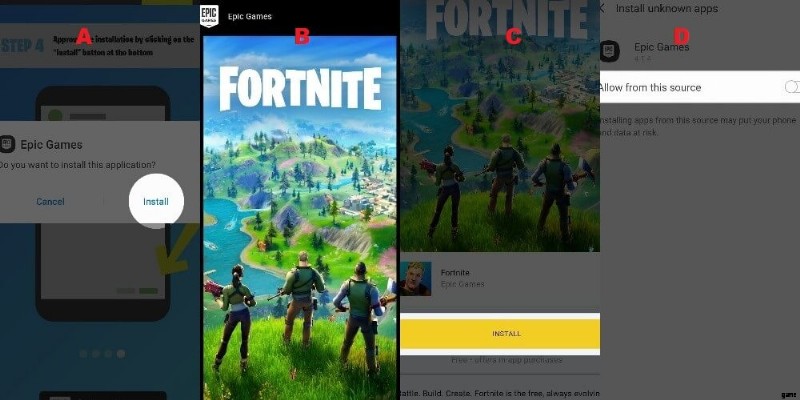
- A: Wenn Sie die Einstellungen so ändern, dass der Epic Games Launcher Fortnite installiert , sehen Sie ein neues Popup, um es zu installieren. Klicken Sie auf Installieren.
- B: Sie werden aufgefordert, nach Ihrem aktuellen Konto zu suchen oder ein neues zu eröffnen. Richten Sie Ihr Konto ein und Sie werden schließlich zum Installationsbildschirm weitergeleitet.
- C: Wählen Sie Installieren. aus
- D: Wählen Sie Spielen!
PC
Der Vorgang zum Installieren von Fortnite auf dem PC ist viel einfacher als auf jeder anderen Plattform. Zuerst müssen Sie den Epic Games Launcher installieren.
Schritt Eins:Installieren Sie den Epic Games Launcher

- A: Navigiere zu fortnite.com und klicke auf Herunterladen in der oberen rechten Ecke.
- B: Wählen Sie PC aus aus der Liste der Plattformen.
- C: Wenn Ihr Computer Sie dazu auffordert, erlauben Sie den Zugriff, um den Epic Games Launcher zu installieren
- D: Wenn die Installation abgeschlossen ist, öffnen Sie einfach den Launcher! Die Standardoption installiert ein Symbol auf Ihrem Desktop. Wenn Sie dies nicht zugelassen haben, öffnen Sie den Launcher aus dem Ordner, in dem Sie ihn installiert haben.
Schritt Zwei:Installieren Sie Fortnite
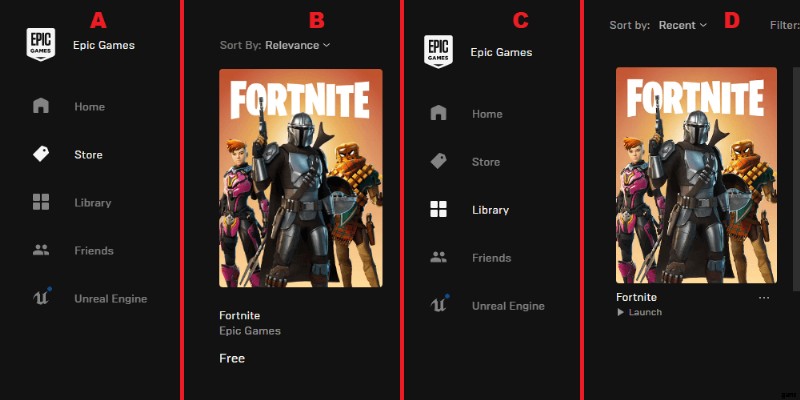
- A: Wenn der Epic Games Launcher geöffnet ist, sehen Sie auf der linken Seite Registerkarten. Wählen Sie den Shop aus Tab und suche nach Fortnite (sofern sich die Store-Seite des Spiels nicht bereits auf Ihrem Startbildschirm befindet).
- B: Wählen Sie Fortnite aus App, um zur Store-Seite zu navigieren. Sie können das Spiel von dieser Seite aus installieren. Wenn die Installation beginnt, werden Sie möglicherweise aufgefordert, dem Epic Games Launcher zu erlauben, Änderungen an Ihrem Gerät vorzunehmen. Dies ist sicher, also erlauben Sie ihm den Zugriff.
- C: Kehren Sie nach der Installation zum Epic Games Launcher zurück. Wählen Sie links die Registerkarte Bibliothek aus .
- D: Fortnite ist startklar! Klicken Sie auf das Symbol des Spiels, um es zu starten.
Zusätzliche Hinweise
Da der Installationsprozess für jeden anders sein kann und hauptsächlich von Ihren Geräteeinstellungen abhängt, haben wir uns entschieden, die grundlegenden Installationsvorgänge bereitzustellen. Wenn Sie weitere Informationen zu Ihrem speziellen Mobilgerät benötigen, können Sie gerne einen Kommentar hinterlassen! Wir fügen gerne Anweisungen zur Installation hinzu.
Stellen Sie nach der Installation des Spiels sicher, dass Sie 2FA einrichten, um Ihr Konto zu schützen! Sehen Sie sich unseren Leitfaden auf an So aktivieren Sie 2FA in Fortnite .
